JavaScript实现动态切换主题色方法
想要为你的网站增添个性化色彩吗?本文为你详细解析如何利用JavaScript动态切换主题颜色,提升用户体验和网站吸引力。文章深入探讨了CSS变量与JavaScript的巧妙结合,通过定义CSS变量控制网站的颜色、字体、间距等元素,并利用JavaScript监听用户操作,实时更新这些变量,实现主题的无缝切换。更进一步,文章还介绍了如何使用localStorage保存用户偏好,确保用户下次访问时自动加载上次选择的主题,以及如何在多页面应用中保持主题一致性。掌握这些技巧,你就能轻松打造一个既美观又用户友好的动态主题网站。
要实现动态改变网页主题颜色,核心方法是使用CSS变量配合JavaScript操作变量值。1.首先在CSS的:root中定义颜色变量如--primary-color、--background-color等;2.HTML中创建按钮作为切换触发器并设置data-theme属性;3.JavaScript通过监听点击事件获取对应theme值,并用root.style.setProperty()更新CSS变量;4.利用localStorage保存用户选择的主题名称,在页面加载时读取并应用之前保存的主题。此外,还可通过CSS变量控制字体、间距、边框、阴影等元素实现更全面的主题切换。在多页面应用中,需确保每个页面都引入公共JS文件并在加载时检查localStorage以保持主题一致性。
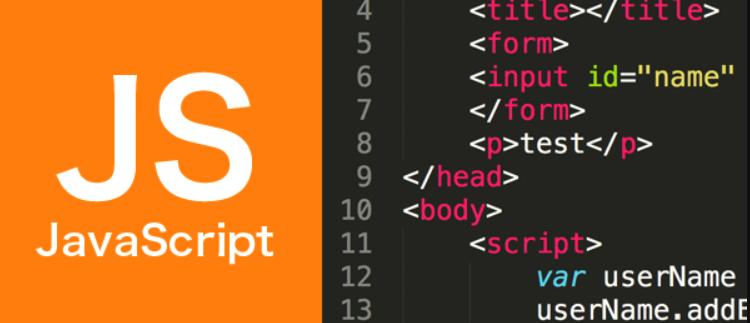
用JavaScript动态改变网页主题颜色,核心思路是利用CSS变量(也叫CSS自定义属性)配合JavaScript来操作这些变量的值。这样,你不需要写一堆JavaScript来直接修改元素的style属性,而是通过改变一个或几个CSS变量,让整个页面甚至是你定义好的UI组件都随之响应,实现主题的切换。这比直接操作DOM元素的样式要优雅得多,也更易于维护。

解决方案
说起来简单,做起来嘛,也确实不复杂。首先,你需要在CSS里定义一些变量,比如用来表示主色、背景色、文字颜色等。我通常会把这些变量定义在:root选择器下,这样它们就是全局可用的。
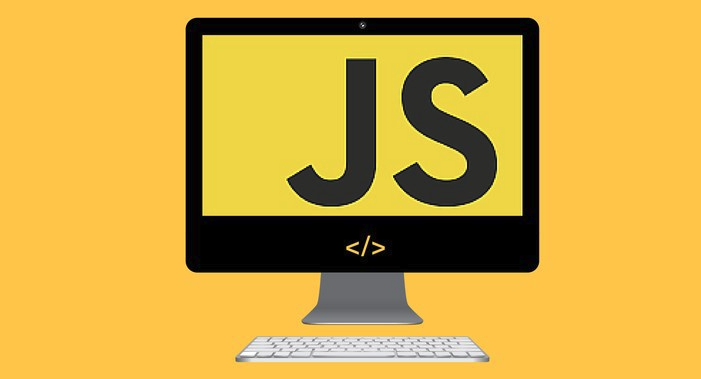
/* style.css */
:root {
--primary-color: #007bff; /* 默认蓝色 */
--background-color: #f8f9fa; /* 默认浅灰 */
--text-color: #212529; /* 默认深色文字 */
}
body {
background-color: var(--background-color);
color: var(--text-color);
transition: background-color 0.3s ease, color 0.3s ease; /* 加个过渡效果会更平滑 */
}
button {
background-color: var(--primary-color);
color: white;
border: none;
padding: 10px 15px;
cursor: pointer;
transition: background-color 0.3s ease;
}接着,你需要一些UI来触发这个改变,比如几个颜色选择按钮,或者一个下拉菜单。这里我们用简单的按钮来演示:
<!-- index.html -->
<!DOCTYPE html>
<html lang="zh-CN">
<head>
<meta charset="UTF-8">
<meta name="viewport" content="width=device-width, initial-scale=1.0">
<title>动态主题</title>
<link rel="stylesheet" href="style.css">
</head>
<body>
<h1>我的动态主题网页</h1>
<p>这是一个可以切换主题颜色的示例页面。</p>
<div class="theme-switcher">
<button data-theme="default">默认主题</button>
<button data-theme="dark">深色主题</button>
<button data-theme="green">活力绿</button>
</div>
<script src="script.js"></script>
</body>
</html>最后,就是JavaScript的部分了。我们需要获取这些按钮,并给它们添加点击事件监听器。当用户点击某个按钮时,我们根据按钮上的data-theme属性来更新CSS变量。
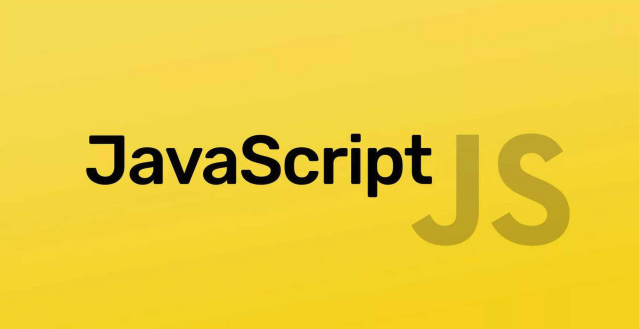
// script.js
document.addEventListener('DOMContentLoaded', () => {
const themeButtons = document.querySelectorAll('.theme-switcher button');
const root = document.documentElement; // 获取 :root 元素
const themes = {
'default': {
'--primary-color': '#007bff',
'--background-color': '#f8f9fa',
'--text-color': '#212529'
},
'dark': {
'--primary-color': '#6c757d', // 灰色系主色
'--background-color': '#343a40', // 深灰背景
'--text-color': '#f8f9fa' // 浅色文字
},
'green': {
'--primary-color': '#28a745', // 绿色主色
'--background-color': '#e9f5ed', // 浅绿背景
'--text-color': '#212529'
}
};
function applyTheme(themeName) {
const selectedTheme = themes[themeName];
if (selectedTheme) {
for (const property in selectedTheme) {
root.style.setProperty(property, selectedTheme[property]);
}
// 顺便把选择的主题保存起来,用户下次访问还能记住
localStorage.setItem('selectedTheme', themeName);
}
}
themeButtons.forEach(button => {
button.addEventListener('click', (event) => {
const themeName = event.target.dataset.theme;
applyTheme(themeName);
});
});
// 页面加载时检查是否有保存的主题
const savedTheme = localStorage.getItem('selectedTheme');
if (savedTheme) {
applyTheme(savedTheme);
} else {
// 如果没有保存过,就应用默认主题
applyTheme('default');
}
});这个流程很清晰:CSS定义变量,HTML提供触发器,JS负责读取触发器的信息并更新CSS变量。
如何实现用户选择主题后自动保存?
用户体验这块,我觉得“记住选择”是特别重要的一环。谁也不想每次访问网站都重新设置一遍主题,那多麻烦啊。实现用户选择主题后自动保存,并且下次访问时自动加载,我们通常会用到浏览器的localStorage。
localStorage是一个非常方便的API,它允许你在用户的浏览器中存储键值对数据,而且这些数据是持久化的,即使浏览器关闭了也不会丢失,除非用户手动清除或者你通过代码删除。它比sessionStorage更适合做这个,因为sessionStorage只在当前会话有效。
具体操作起来,当用户选择了一个主题并应用后(比如上面applyTheme函数),我们就把这个主题的名称(比如'dark'或'green')存到localStorage里:
// 在 applyTheme 函数内部
localStorage.setItem('selectedTheme', themeName);然后,在页面加载的时候(也就是DOMContentLoaded事件触发时),我们先去检查localStorage里有没有之前保存过的主题。如果有,就直接加载它:
// 在 script.js 的 DOMContentLoaded 监听器内部
const savedTheme = localStorage.getItem('selectedTheme');
if (savedTheme) {
applyTheme(savedTheme);
} else {
// 如果没有保存过,就应用默认主题,比如'default'
applyTheme('default');
}这样一套下来,用户一旦选定了心仪的主题,下次再来,页面就会自动以他上次选择的样式呈现。这虽然是个小细节,但用户感知会很好,觉得你的网站“懂他”。
除了颜色,还能动态改变哪些主题元素?
主题可不仅仅是颜色那么简单,在我看来,它是一个网站“气质”的整体体现。除了颜色,我们还可以通过CSS变量动态改变很多其他视觉元素,让主题切换更全面、更有冲击力。
比如:
- 字体族(Font Family):你可以定义
--font-family-body、--font-family-heading等变量,在不同主题下切换不同的字体,比如从无衬线字体切换到衬线字体,或者更具艺术感的字体。 - 字体大小(Font Size):有时候,主题可能需要更紧凑或更宽松的布局,通过改变
--base-font-size或者--heading-font-size-lg等变量,可以全局调整文字大小。 - 行高和间距(Line Height & Spacing):
--line-height-base、--spacing-unit等变量可以控制文本的行间距和元素之间的外边距/内边距,从而影响内容的密度。 - 边框样式和圆角(Border Styles & Radius):
--border-color、--border-radius-base可以用来切换边框颜色、粗细,或者让按钮和卡片从方正变得圆润。 - 阴影(Box Shadow):定义
--box-shadow-elevation-1等变量,可以实现不同主题下元素阴影的深浅和颜色变化,模拟不同的“光照”效果。 - 背景图片或图案(Background Images/Patterns):虽然直接在CSS变量里放图片URL不常见,但你可以通过JS切换类名,而类名里定义不同的
background-image。或者,如果图片是SVG,可以直接嵌入到CSS变量中。 - 动画速度(Animation Speed):有时,为了配合主题的“情绪”,你可以调整
--animation-speed-fast等变量,让动画变得更流畅或更急促。
这些元素的动态改变同样可以通过CSS变量来实现,方法和改变颜色变量一模一样:在JavaScript中更新root.style.setProperty('--variable-name', 'new-value')。关键在于你在CSS中定义了多少这样的“钩子”(CSS变量),以及你的主题设计有多么灵活。一个好的主题系统,应该是高度模块化和可配置的,而CSS变量就是实现这种配置能力的神器。
在多页面应用中如何保持主题一致性?
多页面应用(MPA)和单页面应用(SPA)在主题一致性处理上确实有点不同。对于SPA来说,因为页面内容是通过JavaScript动态加载和替换的,主题状态通常在应用的内存中保持,或者直接通过组件状态管理(如React Context, Vuex, Redux)来维护,所以一致性问题相对简单。
但在多页面应用中,每次页面跳转都是一次完整的页面加载。这意味着,如果你不采取措施,用户从A页面跳到B页面,B页面可能会“忘记”A页面设置的主题,又回到默认状态。这体验可就太糟糕了。
解决这个问题,localStorage再次成为我们的得力助手。
保存主题选择: 正如前面提到的,当用户在任何一个页面选择了新的主题时,我们都应该把这个主题的名称(比如
'dark')保存到localStorage中。这确保了用户的选择是持久化的,并且可以在不同页面间共享。// 假设这是你的主题切换函数,在任何页面被调用时都会保存 function applyTheme(themeName) { // ... 应用主题的CSS变量 ... localStorage.setItem('selectedTheme', themeName); }每个页面加载时读取主题: 在多页面应用的每个HTML文件对应的JavaScript文件中,或者一个公共的JavaScript文件中,都需要在
DOMContentLoaded事件触发时执行一段逻辑:去localStorage里读取上次保存的主题,并立即应用它。// 这是每个页面都需要执行的逻辑 document.addEventListener('DOMContentLoaded', () => { const savedTheme = localStorage.getItem('selectedTheme'); if (savedTheme) { // 确保 applyTheme 函数在每个页面都能访问到 applyTheme(savedTheme); } else { // 如果没有保存过,就应用默认主题 applyTheme('default'); } });
这样,无论用户从哪个页面跳转到另一个页面,或者直接通过URL访问某个页面,只要页面的JavaScript加载并执行了这段逻辑,主题就会自动恢复到用户上次选择的状态。
需要注意的是,确保applyTheme函数在所有页面都能被正确访问和调用。通常,这意味着你需要将主题相关的CSS和JavaScript代码放在一个公共的、所有页面都引用的文件里。如果某个页面没有引入这段JS,或者JS加载失败,那它的主题就可能不一致。
此外,如果你的应用需要支持非常老旧的浏览器,或者用户禁用了JavaScript,那么这种动态主题切换方案就会失效。对于这种情况,你可能需要考虑在服务器端渲染(SSR)时根据用户偏好(如果能获取到)来输出不同的CSS,但这超出了纯前端动态主题的范畴了。但对于现代浏览器和正常用户来说,localStorage加JavaScript的方案已经足够稳定和高效。
本篇关于《JavaScript实现动态切换主题色方法》的介绍就到此结束啦,但是学无止境,想要了解学习更多关于文章的相关知识,请关注golang学习网公众号!
 Golangcontext取消错误处理方法
Golangcontext取消错误处理方法
- 上一篇
- Golangcontext取消错误处理方法

- 下一篇
- Golang微服务熔断:Hystrix-go与弹性设计详解
-

- 文章 · 前端 | 56分钟前 |
- CSSz-index层级控制全攻略
- 394浏览 收藏
-

- 文章 · 前端 | 1小时前 |
- PostCSS插件配置全攻略
- 258浏览 收藏
-

- 文章 · 前端 | 1小时前 | 背景 CSS渐变 linear-gradient radial-gradient 颜色停点
- CSS渐变色详解:linear-gradient与radial-gradient用法
- 402浏览 收藏
-

- 文章 · 前端 | 1小时前 | 主题切换 color属性 currentColor 颜色统一管理 减少重复代码
- CSScurrentColor统一颜色管理技巧
- 160浏览 收藏
-

- 文章 · 前端 | 1小时前 |
- CSS导入外部样式表方法详解
- 189浏览 收藏
-

- 文章 · 前端 | 1小时前 |
- WebCryptoAPI:JavaScript密码学实战教程
- 140浏览 收藏
-

- 文章 · 前端 | 1小时前 |
- JS对象属性变化监听全解析
- 310浏览 收藏
-

- 前端进阶之JavaScript设计模式
- 设计模式是开发人员在软件开发过程中面临一般问题时的解决方案,代表了最佳的实践。本课程的主打内容包括JS常见设计模式以及具体应用场景,打造一站式知识长龙服务,适合有JS基础的同学学习。
- 543次学习
-

- GO语言核心编程课程
- 本课程采用真实案例,全面具体可落地,从理论到实践,一步一步将GO核心编程技术、编程思想、底层实现融会贯通,使学习者贴近时代脉搏,做IT互联网时代的弄潮儿。
- 516次学习
-

- 简单聊聊mysql8与网络通信
- 如有问题加微信:Le-studyg;在课程中,我们将首先介绍MySQL8的新特性,包括性能优化、安全增强、新数据类型等,帮助学生快速熟悉MySQL8的最新功能。接着,我们将深入解析MySQL的网络通信机制,包括协议、连接管理、数据传输等,让
- 500次学习
-

- JavaScript正则表达式基础与实战
- 在任何一门编程语言中,正则表达式,都是一项重要的知识,它提供了高效的字符串匹配与捕获机制,可以极大的简化程序设计。
- 487次学习
-

- 从零制作响应式网站—Grid布局
- 本系列教程将展示从零制作一个假想的网络科技公司官网,分为导航,轮播,关于我们,成功案例,服务流程,团队介绍,数据部分,公司动态,底部信息等内容区块。网站整体采用CSSGrid布局,支持响应式,有流畅过渡和展现动画。
- 485次学习
-

- ChatExcel酷表
- ChatExcel酷表是由北京大学团队打造的Excel聊天机器人,用自然语言操控表格,简化数据处理,告别繁琐操作,提升工作效率!适用于学生、上班族及政府人员。
- 3188次使用
-

- Any绘本
- 探索Any绘本(anypicturebook.com/zh),一款开源免费的AI绘本创作工具,基于Google Gemini与Flux AI模型,让您轻松创作个性化绘本。适用于家庭、教育、创作等多种场景,零门槛,高自由度,技术透明,本地可控。
- 3400次使用
-

- 可赞AI
- 可赞AI,AI驱动的办公可视化智能工具,助您轻松实现文本与可视化元素高效转化。无论是智能文档生成、多格式文本解析,还是一键生成专业图表、脑图、知识卡片,可赞AI都能让信息处理更清晰高效。覆盖数据汇报、会议纪要、内容营销等全场景,大幅提升办公效率,降低专业门槛,是您提升工作效率的得力助手。
- 3431次使用
-

- 星月写作
- 星月写作是国内首款聚焦中文网络小说创作的AI辅助工具,解决网文作者从构思到变现的全流程痛点。AI扫榜、专属模板、全链路适配,助力新人快速上手,资深作者效率倍增。
- 4537次使用
-

- MagicLight
- MagicLight.ai是全球首款叙事驱动型AI动画视频创作平台,专注于解决从故事想法到完整动画的全流程痛点。它通过自研AI模型,保障角色、风格、场景高度一致性,让零动画经验者也能高效产出专业级叙事内容。广泛适用于独立创作者、动画工作室、教育机构及企业营销,助您轻松实现创意落地与商业化。
- 3809次使用
-
- JavaScript函数定义及示例详解
- 2025-05-11 502浏览
-
- 优化用户界面体验的秘密武器:CSS开发项目经验大揭秘
- 2023-11-03 501浏览
-
- 使用微信小程序实现图片轮播特效
- 2023-11-21 501浏览
-
- 解析sessionStorage的存储能力与限制
- 2024-01-11 501浏览
-
- 探索冒泡活动对于团队合作的推动力
- 2024-01-13 501浏览








